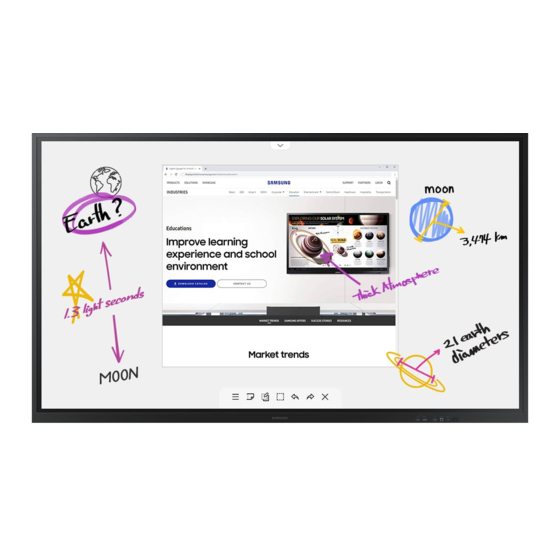
Samsung Flip WM85R Manuel De L'utilisateur
Masquer les pouces
Voir aussi pour Flip WM85R:
- Manuel de l'utilisateur (74 pages) ,
- Manuel de l'utilisateur (76 pages)
Publicité
Liens rapides
Manuel de l'utilisateur
WM55R WM65R WM85R
La couleur et l'aspect du produit peuvent varier en fonction du modèle, et le contenu dans le
manuel peut être modifié sans préavis pour des raisons d'amélioration des performances.
Il est recommandé d'utiliser ce produit moins de 16 heures par jour. L'utilisation quotidienne
du produit pendant une durée supérieure à 16 heures peut entraîner l'annulation de la
garantie.
Des frais d'administration peuvent vous être facturés dans les situations suivantes :
(a) Un technicien intervient à votre demande alors que le produit ne présente aucun
défaut (c.-à-d. vous n'avez pas lu le manuel d'utilisation).
(b) Vous amenez le produit dans un centre de réparation alors que le produit ne présente
aucun défaut (c.-à-d. vous n'avez pas lu le manuel d'utilisation).
Le montant des frais d'administration vous sera communiqué avant la visite du technicien.
© Samsung
Samsung détient les droits d'auteur du présent guide. Toute utilisation ou reproduction du présent guide, en partie ou intégralement, est interdite sans l'autorisation de Samsung.
Les marques commerciales autres que Samsung sont la propriété de leurs propriétaires respectifs.
Publicité

Sommaire des Matières pour Samsung Flip WM85R
- Page 1 © Samsung Samsung détient les droits d'auteur du présent guide. Toute utilisation ou reproduction du présent guide, en partie ou intégralement, est interdite sans l'autorisation de Samsung. Les marques commerciales autres que Samsung sont la propriété de leurs propriétaires respectifs.
- Page 2 Connexion à Internet Modification de l'épaisseur et de la couleur À lire avant d'utiliser la fonction INTERNET Pièces du stylet WM55R / WM65R Connexion à SAMSUNG WORKSPACE MODE PINCEAU WM85R Éléments d’écran Connexion à CISCO WEBEX Ports Modification du mode pinceau et de la Fenêtre source...
- Page 3 Table des matières EXPORTER Guide de dépannage Annexe Envoi d’e-mail Problèmes et solutions Prise en charge des frais de service (imputables aux clients) Impression Produit non défectueux Installation du logiciel d’impression Flip Dommage provoqué par le client Configuration de l’imprimante Caractéristiques techniques Autres cas Exportation vers un périphérique USB...
- Page 4 Chapitre 01 Avant utilisation du produit Consignes de sécurité Stockage En raison des caractéristiques des produits très brillants, l'utilisation d'un humidificateur à ultrasons à proximité peut provoquer l'apparition de taches blanches sur le produit. Avertissement " Contactez le Centre de service clientèle si l'intérieur du produit doit être nettoyé (des frais de service seront facturés).
- Page 5 Le produit pourrait être endommagé par un choc électrique. • S'il venait à tomber, le produit pourrait s'endommager et/ou être la cause de Utilisez uniquement le câble d'alimentation fourni avec votre produit par Samsung. blessure. N'utilisez pas le câble d'alimentation avec d'autres produits.
- Page 6 Ne tentez pas de déplacer le produit en tirant sur un câble tel que le câble d'alimentation. Assurez-vous de bien consulter le Centre de service clientèle Samsung si vous voulez installer le produit dans ce type d'endroit.
- Page 7 étrangères sont entrées dans le Un choc électrique ou un incendie pourrait survenir. produit. Ensuite, contactez le Centre de service clientèle Samsung. Ne touchez pas l'écran quand le produit est sous tension depuis longtemps, car il •...
- Page 8 Précautions d’utilisation Faites attention, si vous utilisez le stylet fourni avec une charge dépassant 2,5 kg, des rayures peuvent apparaître sur le verre de protection. Si vous utilisez un autre stylo à bille que celui fourni, l’écran risque d’être taché d’encre ou de s’abimer.
- Page 9 Chapitre 02 Préparatifs Vérification des composants " S'il manque le moindre composant, contactez le revendeur auprès Carte de garantie duquel vous avez acheté le produit. Guide de configuration rapide Guide réglementaire (Non disponible dans certains pays) " Les composants peuvent être différents de ceux illustrés ici.
- Page 10 Pièces " La couleur et la forme des pièces peuvent différer de ce qui est illustré. Les spécifications sont communiquées sous réserve de modifications sans préavis dans le but d'améliorer la qualité. Pièces Description WM55R / WM65R Bouton d'alimentation • Appuyez et maintenez enfoncé...
- Page 11 WM85R " La couleur et la forme des pièces peuvent différer de ce qui est illustré. Les spécifications sont communiquées sous réserve de modifications sans préavis dans le but d'améliorer la qualité. Pièces Description Bouton d'alimentation • Appuyez et maintenez enfoncé le bouton pour éteindre le produit. "...
- Page 12 Ports " La couleur et la forme des pièces peuvent différer de ce qui est illustré. Les spécifications sont communiquées sous réserve de modifications sans préavis dans le but d'améliorer la qualité. WM55R / WM65R Ports Description (1.0A) Permet de se connecter à un périphérique de mémoire USB. (1.0A) "...
- Page 13 Smart View ou Screen Mirroring sur votre appareil mobile. " Cette fonction est uniquement prise en charge sur la version Android 8.0 Oreo ou sur des appareils mobiles Samsung plus récents. • Étiquetez une carte NFC sur le pavé NFC pour saisir automatiquement une adresse e-mail.
- Page 14 WM85R " La couleur et la forme des pièces peuvent différer de ce qui est illustré. Les spécifications sont communiquées sous réserve de modifications sans préavis dans le but d'améliorer la qualité. Ports Description EXTERNAL IN Fournit une connectivité USB au PC. (USB 2.0, USB 3.0) Utilisez un câble USB pour connecter le port EXTERNAL OUT (USB 2.0, USB 3.0) au PC connecté.
- Page 15 " Pour plus d'informations, contactez le service clientèle de Samsung. Installation sur une paroi perpendiculaire Ce produit peut être fixé au mur. Le pied exclusif Samsung (pour le WM55R) et le support mural (pour le WM65R) sont disponibles en option.
- Page 16 WM65R WM85R Ventilation Ventilation " Pour plus d'informations, contactez le service clientèle de Samsung. " Pour plus d'informations, contactez le service clientèle de Samsung. Installation sur une paroi perpendiculaire Installation sur une paroi perpendiculaire Minimum 0 mm Minimum 15 mm Température ambiante : 35 ℃...
- Page 17 Nous vous conseillons de contacter un technicien pour vous aider à installer la fixation du support mural. • Samsung n'est pas responsable des dommages causés au produit ou des blessures causées à vous-même ou à autrui si vous choisissez d'installer le support mural sans aide. Spécifications du kit de montage mural •...
- Page 18 Connexion à un réseau • En fonction de la configuration de votre réseau, vous pourrez peut-être relier votre produit à votre réseau local en branchant directement un câble LAN entre le port LAN à l'arrière de votre produit et une prise murale réseau. Reportez-vous au schéma ci-dessous.
- Page 19 Définissez la connexion réseau pour utiliser les services Internet, tels que les mises à niveau Comment configurer manuellement logicielles. Réglez Type de réseau Câble sur la page Ouvrir les paramètres réseau. L'écran de test du réseau apparaît et le processus de vérification commence. Appuyez sur Option Ouvrir les paramètres réseau automatique (câblé) Annuler.
- Page 20 Câble LAN Dans la liste des réseaux, sélectionnez un réseau. Samsung conseille d'utiliser le protocole IEEE 802.11n. Quand vous lisez une vidéo via une " Si le routeur sans fil souhaité ne s'affiche pas, sélectionnez Rafraîchir pour recommencer connexion réseau, il est possible qu'elle ne soit pas lue de manière fluide.
- Page 21 Configuration réseau manuelle (sans fil) Comment configurer manuellement Réglez Type de réseau Sans fil sur la page Ouvrir les paramètres réseau. Dans les bureaux, des adresses IP statiques peuvent être utilisées. La fonction Réseau recherche les réseaux sans fil disponibles. Elle affiche ensuite une liste Si tel est le cas, demandez à...
- Page 22 Utiliser WPS Comment configurer l'utilisation de Utiliser WPS Si votre routeur présente le bouton Utiliser WPS, procédez comme suit. Réglez Type de réseau Sans fil sur la page Ouvrir les paramètres réseau. Sélectionnez Utiliser WPS. Appuyez sur le bouton WPS ou PBC sur votre routeur sans fil dans les deux minutes qui suivent.
- Page 23 Chapitre 03 Écriture Qu’est-ce qu’une « Liste » ? • Dans ce produit, les fichiers s’appellent des « listes ». Une « liste » est un fichier avec plusieurs pages liées entre elles. • Une liste peut avoir jusqu’à 20 pages liées entre elles. " MODE PINCEAU prend en charge une seule page uniquement.
- Page 24 MODE STYLET Boutons Description Visualiser l'écran d'un appareil mobile ou d'un PC connecté au produit, ou importer IMPORTER des données telles que des images à partir d'un lecteur USB ou réseau connecté. Éléments d’écran Partager vos créations de différentes manières. EXPORTER Gérer et modifier les listes et les réglages.
- Page 25 Dessin Modification de l'épaisseur et de la couleur du stylet Vous pouvez modifier la couleur du stylet en touchant et en restant appuyé sur l’écran avec le Vous pouvez utiliser le stylet fourni en toute liberté pour stylet. écrire tout ce que vous voulez. •...
- Page 26 MODE PINCEAU Boutons Description Visualiser l'écran d'un appareil mobile ou d'un PC connecté au produit, ou importer des IMPORTER données telles que des images à partir d'un lecteur USB ou réseau connecté. Éléments d’écran EXPORTER Partager vos créations de différentes manières. Gérer et modifier les listes et les réglages.
- Page 27 Modification du mode pinceau et de la couleur ¬ Allez dans → MODE PINCEAU pour sélectionner le mode AQUARELLE ou le mode PEINTURE À L'HUILE. MODE PINCEAU Choisissez le style de peinture AQUARELLE PEINTURE À L'HUILE Appuyez sur sur l'écran. Changez ou éditez la couleur.
- Page 28 Gestion des listes Boutons Description NOUVEAU Création d’une nouvelle liste. ENREGISTRER Enregistrement de la liste actuelle. NAVIGATEUR DE Ouverture, suppression ou exportation des listes enregistrées. ROULEAUX MODE STYLET Choisir un mode. MODE PINCEAU FORMATS Modifier le format de l'arrière-plan. " Ce menu est visible uniquement dans le mode MODE STYLET.
- Page 29 EXPLORATEUR ROULEAU Suppression / Exportation de listes → NAVIGATEUR DE ROULEAUX → NAVIGATEUR DE ROULEAUX → Sélect. Ouvrez, parcourez et gérez les rouleaux grâce à l’explorateur Rouleaux. Vous pouvez sélectionner plusieurs listes à exporter ou supprimer. NAVIGATEUR DE ROULEAUX Sélect. Tous Par nom Par date...
- Page 30 Visionneuse de page " Ce menu est visible uniquement dans le mode MODE STYLET. Pièces Description Affiche le numéro de page. Numéro de page Affiche la page que vous êtes en train de visionner. Mise au point Vous pouvez déplacer ou modifier les listes créées sur •...
- Page 31 Activer/désactiver la note Ajouter une couche sur l'écran pour écrire ou dessiner. Ceci peut être utile pour ajouter une note au contenu à partir d'une source externe. " Ce menu est visible uniquement dans le mode MODE STYLET. Appuyez sur pour ajouter une nouvelle couche de notes sur l'écran.
- Page 32 Utilisation des outils de sélection Rotation Redimensionner Déplacer Sélectionner et modifier / capturer / envoyer par e-mail / imprimer le contenu au stylo ou pinceau. Utiliser pour déplacer, tourner ou MODIFIER redimensionner la sélection. Redimensionner Capturer / envoyer par e-mail / imprimer Édition du contenu du stylet et du pinceau Appuyez sur au bas de l'écran.
- Page 33 WM85R), OPS (modèles pris en charge : WM85R) ou Wireless IMPORTER Display. Importe des vidéos, des images, des fichiers natifs FLIP ou des fichiers de document depuis un périphérique USB. SAMSUNG MOBILE INTERNET CISCO WEBEX WORKSPACE Connectez le réseau pour accéder à Internet depuis un produit comme si vous accédiez à...
- Page 34 Connexion via Smart View ou Screen Mirroring " Cette fonction est uniquement prise en charge sur la version Android 8.0 Oreo ou sur des appareils mobiles Samsung plus récents. " En mode d’écriture, un étiquetage NFC permet d’exécuter automatiquement Smart View ou Screen Mirroring sur votre appareil mobile.
- Page 35 Activé. WM55R / WM65R " Lorsque l'écran est noir, désactivez Capture PIP parce que certaines cartes graphiques peuvent prendre en charge HDCP automatiquement. IMPORTER HDMI IN SAMSUNG MOBILE INTERNET CISCO WEBEX WORKSPACE HDMI 1 HDMI 2 HDMI 3...
- Page 36 Windows. Connectez une souris et un clavier à l'OPS lors des réglages initiaux. de tâches du PC. Cliquez sur Connecter ou Projet et sélectionnez un appareil [Flip] Samsung WMR Series pour terminer la connexion. " La procédure de connexion peut varier selon le PC.
- Page 37 IMPORTER → INTERNET Connectez le réseau pour accéder à Internet depuis un produit comme si vous accédiez à Internet depuis un ordinateur. IMPORTER SAMSUNG Capturez, repositionnez ou visualisez la fenêtre du navigateur en plein écran. MOBILE INTERNET CISCO WEBEX WORKSPACE "...
- Page 38 Connexion à SAMSUNG WORKSPACE À lire avant d'utiliser la fonction INTERNET Lisez ces informations avant d'utiliser la fonction INTERNET. IMPORTER → SAMSUNG WORKSPACE • Le téléchargement des fichier n’est pas pris en charge. • Il se peut que la fonction INTERNET ne puisse pas accéder à...
- Page 39 Arrêt. Fait pivoter la fenêtre source. " Cette fonction est uniquement prise en charge sur la version Android 8.0 Oreo ou sur des appareils mobiles Samsung plus récents. Modifiez la position de l'écran d'entrée ou visualisez-le en plein écran. •...
- Page 40 Affichage de document Affiche le fichier de document sélectionné pour l’importation depuis un périphérique USB ou un lecteur réseau. " Formats de fichier de document pris en charge : DOC, PPT, PDF, XLS, XLSX Pièces Description Barre de menus Faire glisser la barre de menu pour déplacer la visionneuse. Nom du fichier Nom du fichier Nom du fichier en cours de visionnage.
- Page 41 Affichage d'image Sélectionnez le fichier à importer depuis un périphérique USB ou un lecteur réseau. Pièces Description Faire glisser la barre de menu pour déplacer la visionneuse. Barre de menus Nom du fichier Nom du fichier en cours de visionnage. Nom du fichier Capture l'écran de la visionneuse d'image.
- Page 42 Visualisation vidéo Sélectionnez le fichier vidéo à importer à partir d'un périphérique USB ou réseau et affichez-le. " Formats de fichier vidéo pris en charge : avi, mkv, asf, wmv, .mp4, mov, 3gp, vro, mpg, mpeg, ts, tp, trp, flv, vob, svi, m2ts, mts, .webm, .rmvb Pièces Description Nom du fichier...
- Page 43 Chapitre 05 EXPORTER Vous pouvez exporter vos listes créées de différentes manières. Icônes Description Permet d’envoyer vos listes créées par e-mail. EXPORTER Permet d’imprimer les listes que vous avez créées. Permet d’exporter vos listes créées vers un périphérique USB connecté. PARTAGE DE E-MAIL IMPRIMER...
- Page 44 LDAP. Envoyer ***** @ *** . *** " Les fichiers enregistrés en tant que fichiers dédiés sont convertis en fichiers PDF et envoyés. Objet [FLIP] Samsung WMR Series ****-**-**, **:** Pièces Description Saisissez l’adresse e-mail du destinataire. •...
- Page 45 Horloge. " Le logiciel Flip Printing Software est disponible sur le site Web Configuration de l’imprimante – http://displaysolutions.samsung.com – http://www.samsung.com Après avoir installé Flip Printing Software, effectuez les réglages suivants sur le menu d’écran " Les appareils qui transfèrent des fichiers, comme les imprimantes virtuelles (PDF, XPS, du produit.
- Page 46 EXPORTER → IMPRIMER Pièces Description Affiche une liste des imprimantes connectées. Sélectionnez une imprimante IMPRIMER Imprimer Imprimante avec laquelle imprimer la liste. Imprimante Copies Mode Couleur Définit le nombre d’impression. Copies Fenêtre d’aperçu Aperçu de la liste à imprimer. d’impression Démarrez l’impression.
- Page 47 Exportation vers un périphérique USB EXPORTER → EXPORTER PARTAGE DE E-MAIL IMPRIMER LECTEUR RÉSEAU MOBILE L'ECRAN DISQUE USB ENREGISTRER USB1 USB2 Connectez un disque dur externe ou un périphérique de stockage USB. " Votre appareil enregistre les fichiers sous deux versions (aux formats IWB et PDF).
- Page 48 Résolution du partage de l'écran (câblé) sur FHD2. " Le PARTAGE DE L'ECRAN par câbles HDMI est optimisé pour une connexion directe avec un écran Samsung. Câble Sans fil Connexion sans fil En haut de l'écran, sélectionnez EXPORTER →...
- Page 49 Exportation depuis un lecteur réseau Envoi à un appareil mobile EXPORTER → LECTEUR RÉSEAU EXPORTER → MOBILE Visualisez l'écran du produit à partir d'un appareil mobile. " Le partage n'est disponible que pour les listes pour le moment. EXPORTER PARTAGE DE E-MAIL IMPRIMER LECTEUR RÉSEAU...
- Page 50 Chapitre 06 Menu → PARAMÈTRES Connexion Description Réseau Configure le réseau de votre périphérique. État du réseau Affiche l’état actuel du réseau et d’Internet. Ouvrir les paramètres réseau Configure les paramètres réseau pour vous connecter à un réseau disponible. Réinitialiser le réseau Rétablissez toutes les valeurs par défaut des paramètres réseau.
- Page 51 Description Paramètres Apple AirPlay Utilisez Apple AirPlay pour afficher le contenu de votre iPhone, iPad ou Mac sur l'écran du FLIP. " Connectez votre FLIP à votre iPhone, iPad ou Mac au même AP et acceptez les conditions générales avant toute utilisation. Paramètres avancés E-mail Configure un compte e-mail pour envoyer des e-mails.
- Page 52 Modifiez et enregistrez votre Carnet d'adresses local sur un périphérique USB. Faites une liste de contacts dans la structure ci-dessous et enregistrez-la dans le répertoire racine sous le nom RecentSearchList.csv. – Structure RecentSearchList.csv (exemple) emailid1@samsung.com Name1 Level1 Team1 Company1 emailid2@samsung.com Name2...
- Page 53 Description Paramètres avancés Serveur d'impression Configure l’impression (Serveur d'impression) pour utiliser la fonction d’impression. " Pour plus d’informations, consultez « Impression ». • Connexion au serveur – Automatique : Permet d’afficher et sélectionner, parmi la liste, une des adresses IP du serveur des ordinateurs disponibles sur le réseau sur lesquels Flip Printing Software est installé.
- Page 54 Description Paramètres avancés LDAP Permet de régler la connexion LDAP ou de configurer les requêtes LDAP connectées. • Configurer la connexion LDAP Configurez une nouvelle connexion LDAP. – Utiliser LDAP: Utiliser ou non LDAP – Importer une valeur de configuration : peut aller chercher les réglages de LDAPConnectionConfig.txt stockés sur USB (Mot de passe exclu) "...
- Page 55 Description Paramètres avancés LDAP • Configuration de la requête LDAP Définissez la requête pour le LDAP connecté. – UID : changez l'utilisateur qui est utilisé dans LDAP. – E-mail : changez l'E-mail qui est utilisé dans LDAP. – Nom : changez le nom d'utilisateur (nom commun) qui est utilisé dans LDAP. –...
- Page 56 Kerberos Realm: Remplissez le champ Kerberos (Exemple : MYLDAP.LDAP) Server Port Number=12345 KDC Host: Saisissez le KDC Host URL (Exemple : krb1.myldap.com) Base DN=dc=samsung, dc=example, dc=com KDC Port: Saisissez le KDC Host Port (Exemple : 88) SSL/TLS=Don't Use " Si vous choisissez d’utiliser le type de vérification Kerberos, utilisez le Kerberos...
- Page 57 • Format de LDAPQuery.txt (2) Attribution de valeurs (VAL) à chaque touche 1) Partie mappage (toutes les rangées sauf la dernière) (1) Exemple de fichier texte ‒ Inclut toutes les rangées sauf la dernière, dans l’ordre suivant : UID, E-mail, Nom, UID=uid Nom, Position, Nom de...
- Page 58 Système Description Langue Modifie les paramètres de la langue (Langue). Rouleaux Enregistrement automatique Sauvegarde automatique de toutes les données. Supprimer tout Supprime toutes les données du périphérique, y compris les données verrouillées. Période pour tout supprimer Configurez un intervalle de réinitialisation auquel toutes les données de l'espace de stockage seront supprimées régulièrement.
- Page 59 Description Nom du périphérique Permet de saisir le nom du périphérique. Vous pouvez trouver ce nom sur le périphérique qui est utilisé sur le réseau. Appuyer pour activer Activation ou désactivation de Tap to Turn On. Permet d'activer l'écran en appuyant une fois. Sortie son Sélectionnez les hautparleurs pour la diffusion du son.
- Page 60 Description Paramètres avancés Permet de configurer les paramètres avancés comprenant Verrou USB Verrouillage réseau. Saisissez votre code PIN à 6 chiffres. Le code PIN par défaut est « 000000 ». " Si vous souhaitez modifier votre code PIN, utilisez la fonction Modifier PIN. "...
- Page 61 Description Paramètres avancés Définir la source après la mise Permet de régler la source par défaut à la mise sous tension. Lorsque ce paramètre est configuré, la liste ou la source est sous tension activée à la mise sous tension. Changement source auto Permet de régler Changement source...
- Page 62 Image Description Rétroéclairage Règle la luminosité du rétroéclairage selon vos préférences. La valeur 100 correspond au plus grand niveau de luminosité. Temp. Coul. Règle la température de couleur. La valeur et la température augmentent simultanément, de sorte que le ratio de la couleur bleue augmente. (Plage : 2800K - 16000K) Balance blancs Régl.
- Page 63 Description Niv. noir HDMI Règle le niveau de noir pour optimiser la luminosité et le contraste de l’image HDMI. " Cette fonction est seulement disponible lorsque le produit est connecté à un PC via un câble HDMI et que la fenêtre source est activée.
- Page 64 – Mise à jour avec un périphérique USB Après avoir téléchargé le fichier de mise à jour à partir du site Web de Samsung et l'avoir stocké sur un périphérique USB, connectez le périphérique USB au produit à mettre à jour.
- Page 65 Des espaces vides apparaissent sur les quatre côtés de Les espaces blancs visibles sur l'écran ne sont pas liés au produit. clientèle Samsung. Si le problème persiste, contactez le service l'écran lorsqu'un câble HDMI est branché au produit et à...
- Page 66 Problème (HDMI) de fenêtre source Le blanc ne l'est pas vraiment. Accédez à Image et ajustez les paramètres Balance blancs. Le produit se met automatiquement hors tension. Assurez-vous que le câble d'alimentation est correctement connecté à la sortie du produit et branché...
- Page 67 Problème de son Il n'y a pas de son. Vérifiez le volume. Le volume est trop faible. Permet de régler le volume. Si le problème subsiste après avoir réglé le volume sur le niveau maximum, réglez le volume de la carte son de l'ordinateur ou de votre logiciel. La vidéo est disponible mais aucun son n’est émis.
- Page 68 Problèmes liés aux fonctions tactiles Vous pouvez effectuer une opération tactile sur les icônes Utilisez le stylet fourni spécifique au produit. mais pas les dessins. L’opération tactile ne fonctionne pas lorsque la connexion Vérifiez que le port TOUCH OUT sur le produit est connecté à un port USB sur le PC à l'aide du câble USB fourni.
- Page 69 Autres problèmes Le produit sent le plastique. L'odeur de plastique est normale et disparaît avec le temps. De petites particules se trouvent sur les bords du produit. Les particules font partie de la conception du produit. Le produit n'est pas défectueux. Lorsque je tente de modifier la résolution de l'ordinateur, Le message « Résolution non prise en...
- Page 70 Chapitre 08 Caractéristiques techniques Général Nom du modèle WM55R WM65R WM85R " Fréquence horizontale Un cycle horizontal désigne la durée Panneau Taille Classe 55 (54,6 pouces / 138,7 cm) Classe 65 (64,5 pouces / 163,9 cm) Classe 85 (84,5 pouces / 214,7 cm) nécessaire pour balayer une seule ligne de la gauche vers la droite de Surface d'affichage...
- Page 71 La définition d'une résolution autre que celle qui est spécifiée peut entraîner une dégradation de la qualité d'image. Pour éviter ce problème, il est conseillé de sélectionner la résolution optimale indiquée pour votre produit. " Pour les spécifications détaillées de l'appareil, veuillez visiter le site Web de Samsung.
- Page 72 Présélection des modes de temporisation Fréquence Fréquence Polarité Port Horloge de pixel horizontale verticale synchronisée Résolution (MHz) HDMI IN (kHz) (Hz) (H/V) VESA DMT, 1440 x 900 55,935 59,887 106,500 Le réglage de l'écran s'effectue automatiquement si un signal appartenant aux modes standard décrits ci-dessous est émis par l'ordinateur.
- Page 73 Produit non défectueux • Réparation effectuée par une personne qui ne représente pas un prestataire de services externe ou un partenaire agréé par Samsung Electronics Co., Ltd. La demande porte sur le nettoyage du produit, un réglage, des explications, la réinstallation, •...
- Page 74 Pour obtenir des informations sur la mention de licence Open Source, contactez le Service écran fixe pendant une longue période peut provoquer une rémanence d'image. Ce Consommateurs Samsung ou envoyez un message électronique à l'adresse oss.request@ problème n'est pas inclus dans la garantie.










